| Home » Categories » Dịch vụ Email Server » Hướng dẫn sử dụng Email Vinastar |
Hướng dẫn tạo mới tài khoản Email cho nhân viên |
|
Article Number: 3 | Rating: Unrated | Last Updated: Mon, Feb 1, 2016 at 11:54 AM
|
Bài 1: Hướng dẫn tạo tài khoản email cho người dùng, sử dụng dịch vụ email của Vinastar.net Bước 1: Đăng nhập vào trang quản trị web Mail (admin) bằng địa chỉ: http://mail.domain.com:1000 Lưu ý: bạn cần thay đổi domain.com thành tên miền bạn sử dụng ví dụ: bạn sử dụng email có tên miền vinastar.org, thì bạn gõ http://mail.vinastar.org:1000 , thêm chứ mail. ở trước tên miền và thêm số :1000 ở sau địa chỉ website.
Bước 2:
(1): Click vào Account (2): Click New. Bước 3:
(1): bạn điền đầy đủ các thông tin như trên (2): Click vào nút Save để lưu lại Với ví dụ trên, tôi đã tạo ra 1 email với tên: kien.dang@vinastar.org Chúc các bạn thành công! Nếu bạn cần sự hỗ trợ, đừng ngần ngại liên hệ với bộ phận hỗ trợ kỹ thuật của chúng tôi, Email: kythuat@vinastar.net - Hotline: 0989.48.3456 |
Attachments

There are no attachments for this article.
|
Comments  There are no comments for this article. Be the first to post a comment. |
Những Lưu Ý Cần Thiết Trong Quá Trình Sử Dụng Email
Xem 1053 - Đăng ngày Thu, May 30, 2019
Hướng dẫn cấu hình mail trên outlook 2016 - 2019
Xem 3129 - Đăng ngày Fri, May 24, 2019
Hướng dẫn tạo bản ghi MX Recode cho tên miền đề sử dụng Email
Xem 1504 - Đăng ngày Mon, Aug 1, 2016
[Video] Hướng dẫn cài đặt mail công ty trên iPhone, iPad iOS 11 đến iOS 12.x
Xem 8405 - Đăng ngày Thu, Dec 13, 2018
Hướng dẫn thay đổi mật khẩu tài khoản email
Xem 991 - Đăng ngày Mon, Feb 1, 2016
Hướng dẫn Check mail server vinastar qua POP3 của Gmail.Com
Xem 1510 - Đăng ngày Sat, Jan 30, 2016
[MDaemon] Xử lý lỗi The server responded - ERR Connection refused
Xem 4998 - Đăng ngày Tue, Aug 7, 2018
Hướng dẫn tạo chữ ký Email trên Outlook 2013, 2016
Xem 825 - Đăng ngày Fri, May 24, 2019
Hướng dẫn cấu hình Rules trên Outlook 2010
Xem 1466 - Đăng ngày Fri, May 24, 2019
Check mail server vinastar thông qua MS Outlook
Xem 1128 - Đăng ngày Tue, Feb 23, 2016
|
| Trang chủ | Tìm kiếm nâng cao | Tin mới | Thuật ngữ | Gửi câu hỏi | Đăng nhập |
|
| Trang chia sẻ kiến thức và hướng dẫn sử dụng |  |
|
|
|
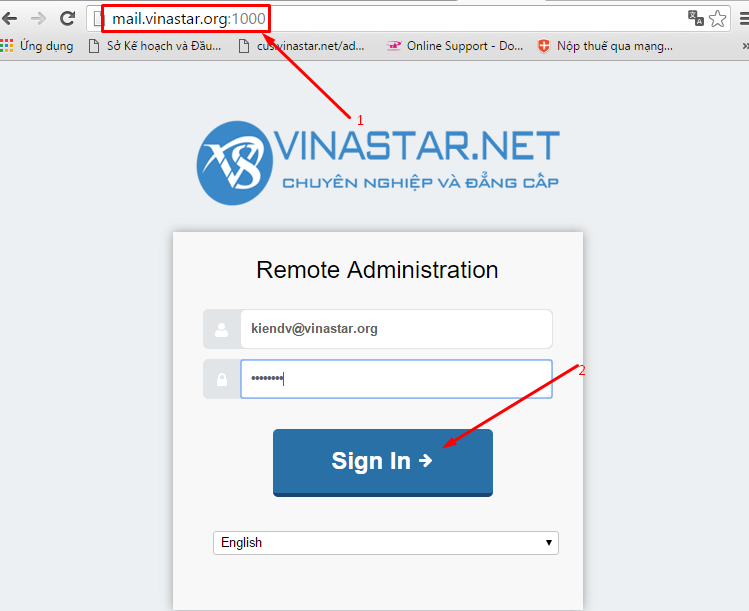
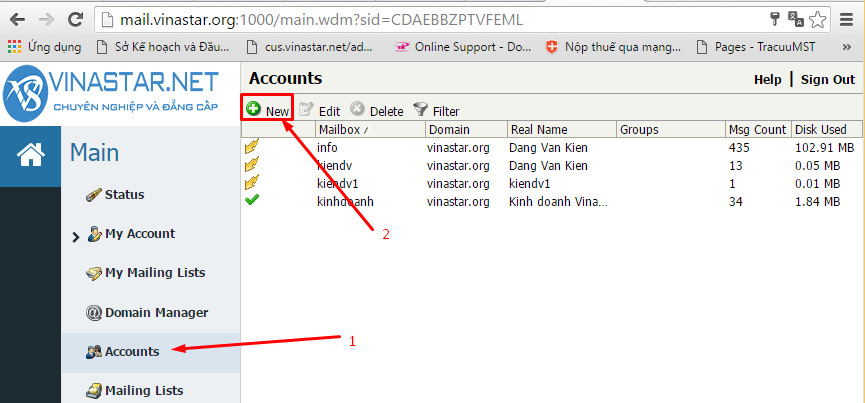
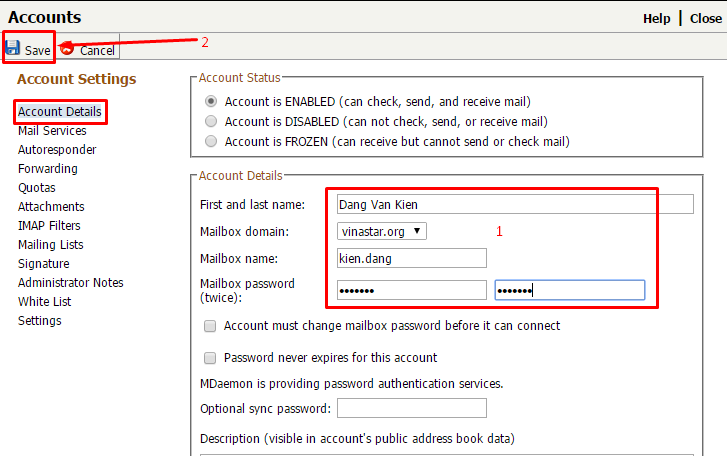
 Add Comment
Add Comment